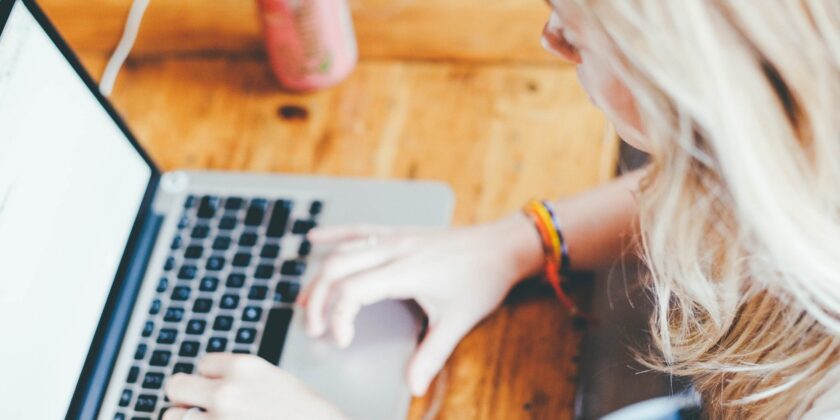Credi che il tuo PC sia vittima di una spia? Scopri se hai ragione. Potresti avere qualche ragione per credere che un cybercriminale stia spiando le attività che svolgi sul tuo computer. Con questa piccola guida ti offriremo alcuni mezzi per scoprire se il tuo PC sta venendo spiato. Vedrai, quindi, se fino ad oggi hai avuto ragione ad essere sospettoso.
Credi che il tuo PC sia vittima di una spia? Scopri se hai ragione
Effettua la scansione con un anti-virus e un anti-malware
Prima di tutto, installa un anti-virus e un anti-malware. Anche se molti sono a pagamento, trovarne di gratis non è difficile: basta effettuare una semplice ricerca su Google. Effettua una scansione del computer con entrambi i programmi. Infatti, gli anti-malware consentono di rimuovere malware e spyware, che un normale anti-virus non può individuare.
Tuttavia, se hai una delle più recenti versioni di Windows, potresti non avere bisogno di installare un antivirus. Infatti, Windows offre gratuitamente l’applicazione ”Windows Defender”, che puoi facilmente trovare digitando queste due parole nella barra di ricerca presente in basso a sinistra. Una volta aperto il programma, non ti resta che cliccare su ”Proiezione da virus e minacce”, poi su ”Analisi Avanzata” ed in seguito sulla spunta ”Analisi Completa”. Infine, clicca sul tasto ”Avvia analisi”.
Verifica se nel tuo PC sono presenti software che non hai installato
Accedi ad Installazioni ed Applicazioni, in maniera tale da potere verificare i software al momento installati sul tuo computer. Se ne trovi uno sospetto, disinstallalo tramite l’apposito pulsante. Tuttavia, non essere precipitoso. Per capire se quel programma che ti sembra sospetto possa essere davvero un software-spia, effettua una ricerca su Google, scrivendone il nome nell’apposita barra.
Apri il Task Manager all’avvio
Una volta avviato il tuo computer, se hai Windows 10 clicca sulla barra delle applicazioni con il tasto destro del mouse. La barra delle applicazioni non è altro che quella sulla quale compaiono le icone dei programmi in esecuzione. Ad esempio, quello del browser che stai usando in questo momento. Una volta che si aprirà il menù a tendina, clicca su ”Gestione Attività” e poi clicca sul pulsante ”Avvio”. Se trovi qualche programma sospetto (anche in questo caso, verifica su Google) selezionalo col tasto destro del mouse e clicca su ”Disabilita”.
In questo modo, puoi anche provare a controllare i processi in esecuzione. Dopo avere cliccato su ”Più Dettagli”, in basso a sinistra, sfoglia l’intero quadrante della Gestione Attività, cercando di individuare eventuali processi sospetti.